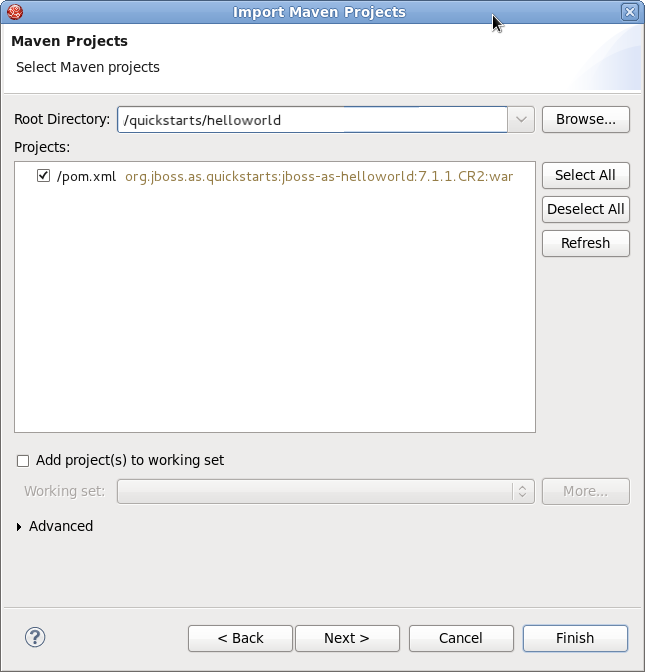1.4.3. クイックスタートの実行
1.4.3.1. JBoss Developer Studio でのクイックスタートの実行
リンクのコピーリンクがクリップボードにコピーされました!
手順1.6 JBoss Developer Studio にクイックスタートをインポートする
各クイックスタートには、クイックスタートのプロジェクトおよび設定情報が含まれる POM (プロジェクトオブジェクトモデル) ファイルが同梱されています。この POM ファイルを使用すると、簡単にクイックスタートを JBoss Developer Studio へインポートすることができます。
- 「Maven 設定を使用した JBoss EAP 6 Maven リポジトリーの設定」 を行っていない場合は、記載されている手順に従って設定してください。
- JBoss Developer Studio を起動します。
- メニューより
と選択します。 - 選択リストより
と選択し、 をクリックします。 図1.7 既存の Maven プロジェクトのインポート
- インポートするクイックスタートのディレクトリーを参照し、 をクリックします。Projects リストボックスに、選択したクイックスタートプロジェクトの
pom.xmlファイルが示されます。図1.8 Maven プロジェクトの選択
- をクリックした後、 をクリックします。
手順1.7 helloworld クイックスタートのビルドとデプロイ
helloworld クイックスタートは最も単純なクイックスタートの 1 つで、JBoss サーバーが適切に設定され実行されているか検証することができます。
- Servers タブを開き、パネルにアプリケーションを追加します。
の順にクリックします。 - Servers フォルダーから Server を選択し、 をクリックします。
- Project Explorer タブで helloworld を右クリックし、
を選択します。 - JBoss EAP 6.2 Runtime Server を選択し、 をクリックします。これにより、
helloworldクイックスタートが JBoss サーバーにデプロイされます。 - サーバーコンソールを確認します。以下のメッセージが表示されているはずです。デプロイされたアプリケーションへアクセスする URL を提供するため、登録された Web コンテキストの前には
JBAS018210: Register web context: /jboss-helloworld JBAS018559: Deployed "jboss-helloworld.war" (runtime-name : "jboss-helloworld.war")
JBAS018210: Register web context: /jboss-helloworld JBAS018559: Deployed "jboss-helloworld.war" (runtime-name : "jboss-helloworld.war")Copy to Clipboard Copied! Toggle word wrap Toggle overflow http://localhost:8080が追加されます。 helloworldクイックスタートが JBoss サーバーに正しくデプロイされたことを確認するには、Web ブラウザーを開き、URL http://localhost:8080/jboss-helloworld にてアプリケーションにアクセスします。